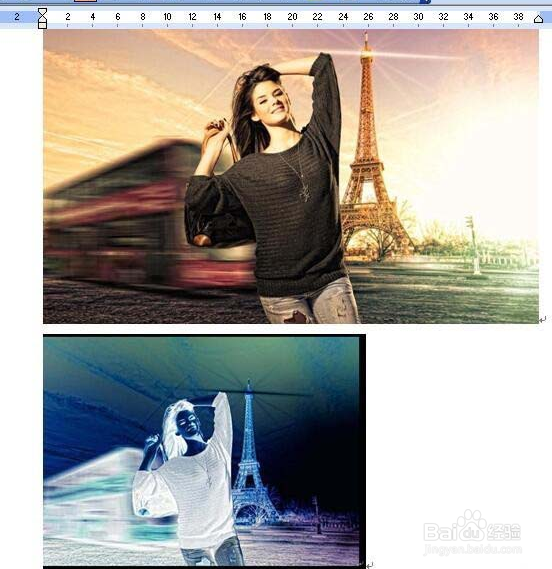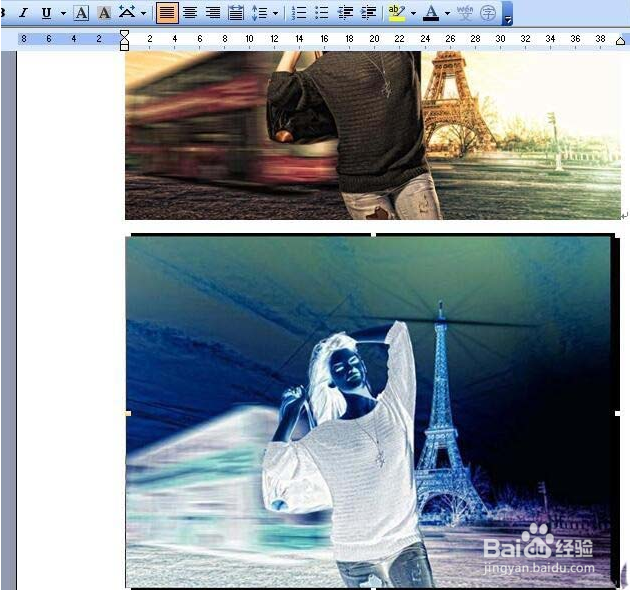1、我们咸犴孜稍先打开电脑中找到word任意插入一张图片,在图片的左边空白位置处(图中的箭头所示位置),单击鼠标左键。我们发现,照片被选中了。而且,现在照片已经就是底片(反相)效果了。
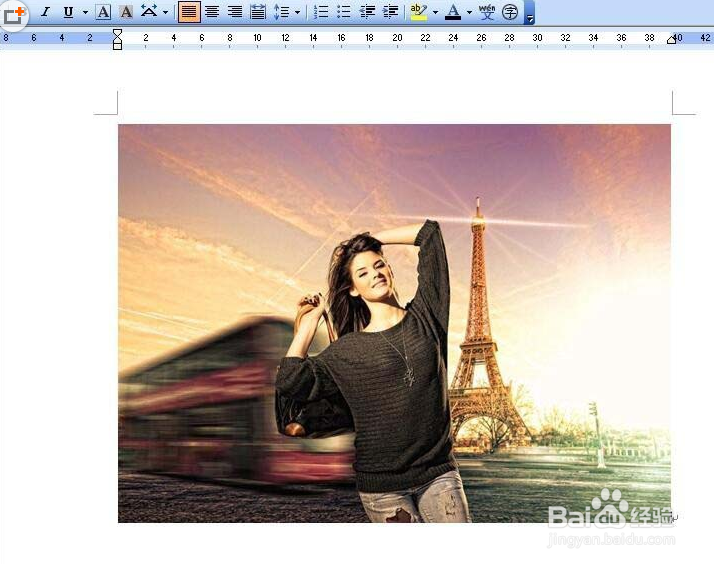
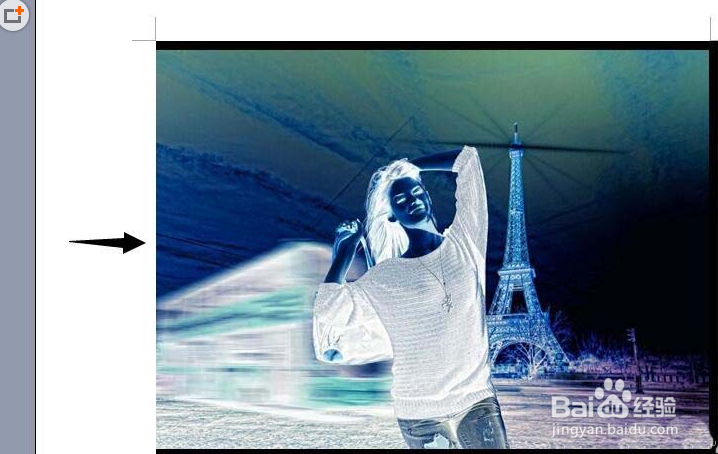
2、将如此效果的图片,进行截图,并保存。如图所示。(可以用Word2010以上版本自带的截图功能,也可以用QQ等软件的截图功能。)

3、将保存好的截图,再重新插入到Word里面去。如图所示:

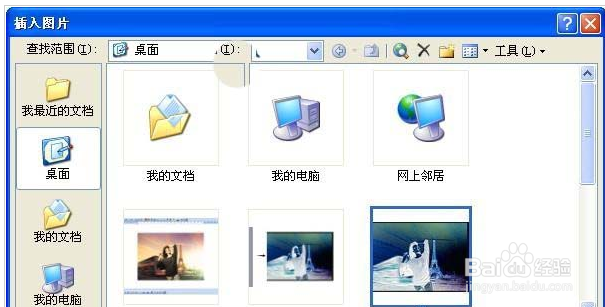
4、操作完上一步后,插入进去后,效果如图所示,根据需要,可以再调整它的大小和位置
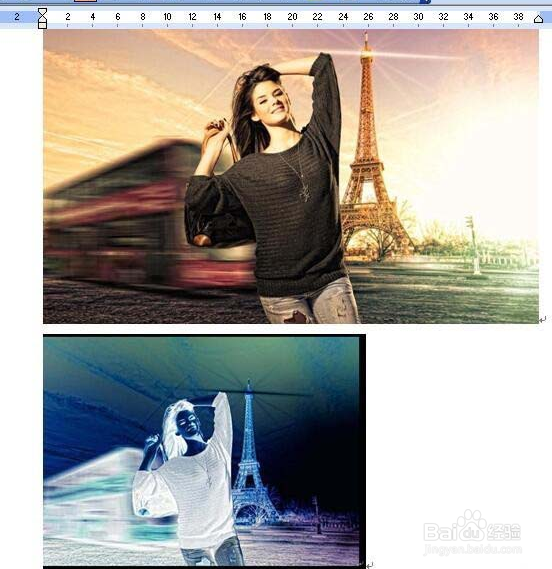
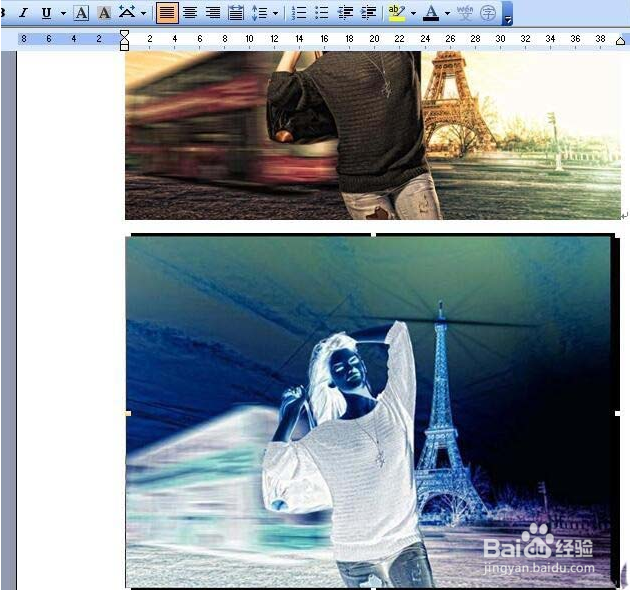
时间:2024-10-13 03:51:59
1、我们咸犴孜稍先打开电脑中找到word任意插入一张图片,在图片的左边空白位置处(图中的箭头所示位置),单击鼠标左键。我们发现,照片被选中了。而且,现在照片已经就是底片(反相)效果了。
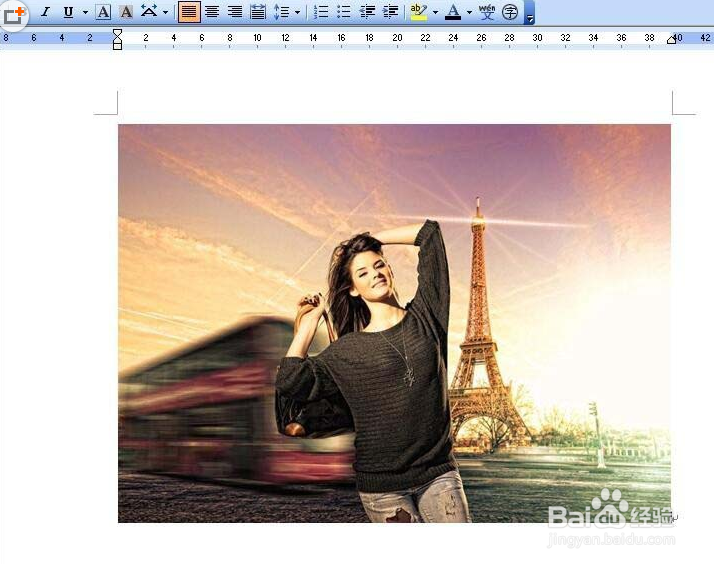
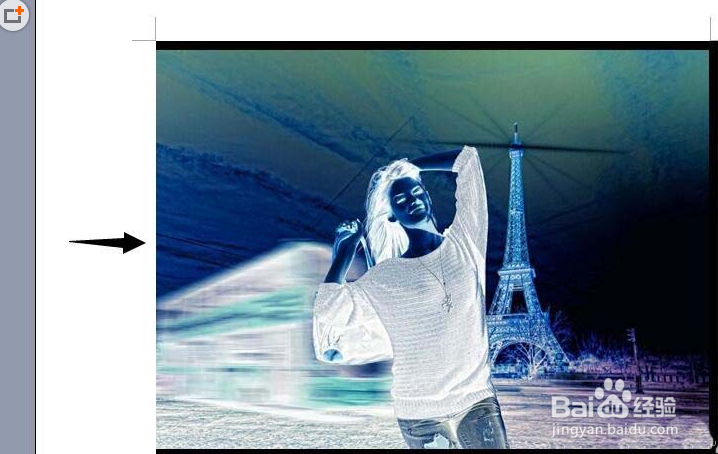
2、将如此效果的图片,进行截图,并保存。如图所示。(可以用Word2010以上版本自带的截图功能,也可以用QQ等软件的截图功能。)

3、将保存好的截图,再重新插入到Word里面去。如图所示:

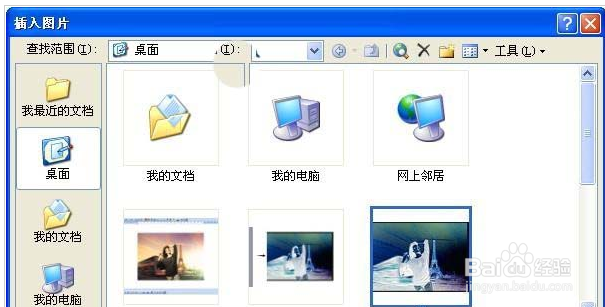
4、操作完上一步后,插入进去后,效果如图所示,根据需要,可以再调整它的大小和位置